Diferencia entre revisiones de «Minimapa»
Sin resumen de edición |
Sin resumen de edición |
||
| Línea 5: | Línea 5: | ||
<div class="cdrjob" style="width:92%; margin-left:20px;"> | <div class="cdrjob" style="width:92%; margin-left:20px;"> | ||
El Mini Mapa en la parte superior derecha de tu pantalla es una herramienta indispensable del juego. Permite, ubicar la localización en el mapa rápidamente, encontrar un [[trabajo especifico]], un [[dador de misiones]], un [[Fuertes|Fuerte]] o encontrar una [[ciudades|ciudad]] e ir hasta allí.. | El Mini Mapa en la parte superior derecha de tu pantalla es una herramienta indispensable del juego. Permite, ubicar la localización en el mapa rápidamente, encontrar un [[trabajo especifico]], un [[Dador_de_búsqueda|dador de misiones]], un [[Fuertes|Fuerte]] o encontrar una [[ciudades|ciudad]] e ir hasta allí.. | ||
</div> | </div> | ||
Revisión del 12:04 6 sep 2018
El Mini Mapa en la parte superior derecha de tu pantalla es una herramienta indispensable del juego. Permite, ubicar la localización en el mapa rápidamente, encontrar un trabajo especifico, un dador de misiones, un Fuerte o encontrar una ciudad e ir hasta allí..
Para acceder al Mini Mapa, simplemente haga clic en el mapa que se encuentra en la esquina superior derecha de su pantalla.

- Marcadores en el Mini Mapa:
- - Los marcadores se muestran en el mapa y el Mini Mapa.
- Hay un botón en el Mini Mapa para colocar un nuevo marcador. - - Después de colocar un marcador en el mapa, se abre una ventana para colocr el nombre y guardarlo.
- Se ha implementado un código BB para compartir con tus amigos y jugadores. - - El marcador de mapa se apaga cuando se vuelve a hacer click en el botón.
- - Una lista de sus marcadores está disponible en el Mini Mapa.
- Bandera:
Le mostrará todos los Fuertes aliados y amigos si los tiene y dónde puede ir a descansar o ayudar a construir. - Ciudad:
Puedes centrar el mapa en tu propia ciudad. - Personaje:
Puedes centrar el mapa en donde se encuentra tu personaje.
Para realizar un trabajo Trabajo,tienes que encontrarlo en el mapa, lo cual no es fácil sin una brújula. Afortunadamente, el minimapa le ofrece con un solo click encontrar rápidamente el trabajo deseado.
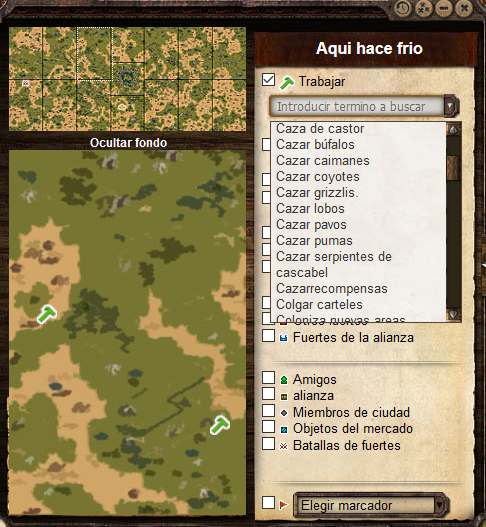
Seleccione el trabajo deseado ("Cazar Pavos" en este caso en la captura de pantalla) y verás aparecer un martillo verde ![]() en el mapa en la parte izquierda. Estos martillos representan la ubicación del trabajo seleccionado; Luego haga click en uno de ellos y podrá iniciar su Trabajo.
en el mapa en la parte izquierda. Estos martillos representan la ubicación del trabajo seleccionado; Luego haga click en uno de ellos y podrá iniciar su Trabajo.
En el lado derecho (parte retráctil con la flecha en el lado),
puede mostrar o no diferentes elementos en el mapa a su izquierda, dependiendo de los elementos que marcó o desmarcó.
 Tu personaje está ubicado junto a este sombrero amarillo.
Tu personaje está ubicado junto a este sombrero amarillo.
 Este signo de admiración representa la ubicación de los diversos Dadores de Misiones.
Este signo de admiración representa la ubicación de los diversos Dadores de Misiones.
 Su Ciudad esta localizada bajo este logo blanco.
Su Ciudad esta localizada bajo este logo blanco.
 Las ciudades extranjeras están representadas por estos puntos rojos.
Las ciudades extranjeras están representadas por estos puntos rojos.
 En cuanto a las ciudades abandonadas, están representadas por puntos grises de este tipo.
En cuanto a las ciudades abandonadas, están representadas por puntos grises de este tipo.
 Los Fuertes pertenecientes a tu ciudad son azules.
Los Fuertes pertenecientes a tu ciudad son azules.
 Los Fuertes enemigos o extraños aparecen en rojo oscuro en el mapa.
Los Fuertes enemigos o extraños aparecen en rojo oscuro en el mapa.
 Tus amigos están representados por un punto verde brillante de este tipo.
Tus amigos están representados por un punto verde brillante de este tipo.
 Los miembros de tu Ciudad están representados por puntos grises.
Los miembros de tu Ciudad están representados por puntos grises.
 Los objetos comprados en el Mercado están ubicados en cuadrados azules.
Los objetos comprados en el Mercado están ubicados en cuadrados azules.
 Cuando un Fuerte es atacado, la batalla está representada por un punto de este tipo.
Cuando un Fuerte es atacado, la batalla está representada por un punto de este tipo.
 Este logotipo representa la ubicación de la Feria Ambulante.
Este logotipo representa la ubicación de la Feria Ambulante.
A veces, su Mini Mapa puede estar sobrecargado con todos los elementos descritos anteriormente, por lo tanto, puedes seleccionarlos. Para hacer esto, simplemente desmarque los elementos que no desea ver o verifique los artículos que desea que aparezcan.













